
آفیس ۲۰۱۶ تمرکز زیادی به کار گروهی دارد. این موضوع بدین معناست که بیش از پیش نسخهی دسکتاپ آفیس به فضای ابری وابسته شده است.
پیش از آن که بتوانید با دیگر همکارانتان در یک محیط زنده بر روی یک فایل کار کنید، لازم است نحوهی ذخیرهی فایل و بهاشتراکگذاری آن را فرا بگیرید. این کار به وسیلهی OneDrvie و آفیس ۲۰۱۶ آسان شده است.
ابتدا در محیط اپلیکیشن آفیس مورد نظر خود (نظیر Word یا Excel) به ایجاد فایل یا باز نمودن فایلی که قصد بهاشتراکگذاری آن را دارید اقدام کنید.
سپس در گوشهی بالای سمت راست پنجره، بر روی دکمهی Share کلیک کنید (دقت کنید پیش از این کار بایستی با حساب کاربری مایکروسافت خود در محیط برنامه ورود کرده باشید).
اکنون بر روی دکمهی Save to cloud کلیک کنید. با این کار به محیط Save as برنامه راهی خواهید شد. در این صفحه ابتدا محیط OneDrive و سپس محل ذخیرهی فایل و نام آن را انتخاب کنید.

در محیط Share میتوانید در قسمت Invite people اقدام به دعوت افراد جهت بهاشتراکگذاری فایل با آنها کنید. این کار از طریق وارد نمودن آدرس ایمیل یا استفاده از لیست تماس امکانپذیر است. شما همچنین میتوانید مجوزهای دسترسی جهت مشاهده یا ویرایش فایل را نیز تغییر دهید.
در نهایت پیام یا یادداشتی که میخواهید دیگر افراد به هنگام دسترسی به فایل مشاهده کنند را در صورت تمایل وارد نموده و روی Share کلیک کنید.

همچنین در صورتی که مایل نیستید از این مکانیسم بهاشتراکگذاری استفاده کنید کافی است روی Get a sharing link کلیک کنید تا لینکی جهت مشاهده و اصلاح فایل دریافت کنید. در نهایت میتوانید این لینک را از طریق ایمیل یا پیام متنی برای دیگر افراد ارسال کنید.


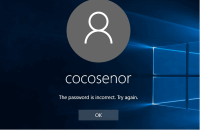
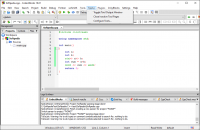


ارسال پاسخ